bvty宝威VIP:技术干货:全面讲解SolidWorks钣金建模设计的画法
钣金零件建模
钣金零件是一种比较特殊的实体模型,是带有折弯角的薄壁零件。整个模型的所有壁厚都相同,折弯程度可以通过指定折弯半径来控制。如果需要释放槽,软件会自动添加。SolidWorks为满足这些需求定制了专门的钣金工具。
基体法兰:用来为钣金零件创建基体特征,它与拉伸特征相类似,可以用指定的折弯半径来自动添加折弯。
斜接法兰:是针对那些需要在边线进行一定角度连接的模型,在一条边或者多条边上建立法兰,用户也可以根据需要在适当的地方创建释放槽。
边线法兰:特征可将法兰添加到钣金零件的所选边上,用户可以修改折弯角度和草图轮廓。也可同时在多条边线上创建法兰。
边线法兰:也可以在直线边或曲线边上添加。同样能够在零件上添加边线法兰特征,例如放样或圆柱零件的直线边。
薄片:特征可以为钣金零件添加具有相同厚度的薄片,薄片特征的草图必须在已有平面上绘制bvty.VIP。
展开和折叠:在模型展平状态下进行的任何切除,都要用到这对额外的操作,用展开命令展开所需折弯,进行切除,然后用折叠命令将折弯折叠回去。
切口:切口特征通过一个很小的间距切开模型,从而打开盒子形成一个可以展开的钣金零件。
成形工具是作为钣金零件折弯、伸展或者变形的冲模来使用。应用成形工具的面与成形工具自身的停止面相对应。默认情况下,成形工具向下行进,材料在成形工具接触面时变形。
拖放操作非常简单,只要从设计库中拖动成形工具,然后放置到当前零件的面上。可以通过光标处特征的预览图来查看成形的情况。
成型工具制作:用零件状态下建立一成型工具PART,然后直接拖动特征树上的零件名称到设计库的成型工具文件夹就完成了成型工具的制作。
绘制的折弯
闭和角
bvty宝威VIP
我们来看个具体的例子:制作一个立体声收音机的盖子,如右图。
1、基体法兰
基体法兰是钣金零件的基本特征,是钣金零件设计的起点,可以看作是拉伸凸台的一种变形操作。
2、斜接法兰
斜接法兰用来生成一段或多段相互连接的法兰并且自动生成必要的切口。斜接法兰特征必须通过一个草图轮廓来生成,草图平面必须垂直于生成斜接法兰的第一条边线。
3、边线法兰
边线法兰工具可以为钣金零件的边线动态地添加法兰。选中一条边线,然后可以设置法兰的尺寸和方向。外形的调整,是通过编辑边线法兰的草图来调整的,这个一般也是必须的一步,因为完全定义草图也是需要这一步来完成的。
用同样的方法,在另一边创造一个边线法兰。
4、添加薄片
薄片或基体法兰通过在一个面上作草图,然后拉伸钣金厚度来创建。对于薄片法兰特征而言,由于拉伸方向和厚度都已经确定,所以无需使用对话框。
5、平板模式
在平板模式下添加释放槽。在特征树上解除平板形式特征,单击边角裁减,然后选择想要的槽和大小来完成。
6、切除
在折叠状态下切除,到目前为止,前面所有的工具都是用于生成法兰(凸台)零件添加材料。同样,我们也可以在折叠或者展开状态下利用切除工具来移除材料。在折叠状态下可以随时在任何面上切除材料,无需准备工作。
7、切除
在展开状态下切除,先用展开特征,把某个地方展平,然后再利用拉伸切除,切出需要的效果,然后再利用折叠特征,折成原来的状态。
8、成型工具
利用成型工具和镜向特征来完成
9、工程图
板金零件的工程图的某写特殊注释
在工具---选项里面设置,然后在工程图中可以插入平板试图,会自动的出现一些注释。
下面介绍两个相对比较特殊的板金特征放样折弯:天圆地方
圆弧边线法兰
对圆弧边线添加法兰,边线是相切的多段线条时候,可以右击某一条线段,选择相切来完成多段边线的选择。
IGES文件转换成板金零件
在SolidWorks中打开IGES文件,系统将其转换成实体零件模型。但是这个模型只包含一个实体特征,而没有任何参数化数据。
打开---文件类型选到IGES文件格式---单击选项(出现如右界面)---设置输入IGES文件的各参数,然后确定---最后选种IGES文件,打开---出现诊断错误对话框,选择是---进入自动诊断的界面,补完破面,确定退出。
使用切口特征
切口特征可以将一个类似盒子状的实体通过切开其边角形成钣金零件,使得零件可以像钣金零件一样展开。该特征使用一个很小的间距(材料厚度的1/20)切开模型的边,有三种类型的边角方式:同时切除两个方向或者切除其中一个方向
插入折弯
选择固定面,设置参数,当展开钣金零件时,其它的面就会旋转以使得与所选择的固定面一致。
展开圆柱和圆锥面

为了展开圆锥面或者圆柱面,必须使用识别折弯的方法。另外,展开时必须选择一条边作为固定面。
1、切除
在圆柱面上沿着中心轴线方向需要一个穿越壁厚的微小切除,板金零件需要展开,不可能是个闭和的实体。
2、识别折弯
单击插入折弯,选择模型边线作为固定的面或边线。折弯半径和自动切释放槽选项在本例中没有实际意义。
3、其他操作
在展开的状态下,我们还可以做其他的特征比如钻孔,最后折成原来的圆柱或者圆锥等等
板金零件的关联设计
钣金零件可以拥有关联特征,或者在装配体的关联环境中创建钣金零件,使用自顶向下的方法的优点是显然的。当然,用户还必须注意一些特殊的情况。在本例中,将创建一个硬盘和软盘的固定架(Enclosure)。这个固定架是一个钣金零件,与机箱的前面板(TowerFront)和分隔板(Partition)连接。
1、打开装配体
打开装配体“TopDownSM”,该装配体包含四个零件。如右图
2、绘制固定架主体(基体法兰)
在装配体中直接插入新零件,隐藏前面板,选择硬盘驱动器的一面为基准面,建立关联草图并绘制基体法兰。
3、添加边线法兰
展开法兰位置选项组,设置如下:【法兰位置】=材料在外【等距】=激活
【终止条件】=成形到一面
(曲面)=单击圆形凸台的上表面然后编辑草图,改变形状。
4、第二个边线法兰。
在另一侧创建第二个边线法兰,和第一个法兰使用相同的步骤和设置。如右图
5、顶部的边线法兰
先对各边添加边线法兰,然后通过对每个草图的编辑,留出孔的位置,孔的定位和定型尺寸和分割板关联。
6、切除
创建一个给定深度为10mm的切除,使用线性阵列工具,选择上述两个切除特征,建立线性阵列。
7、设计库
打开【设计库】中的“Features”文件夹窗口,定位到“Sheetmetal”文件夹中从列表中选择“sw-a203”特征。
然后通过镜向,阵列特征来完成这个模型。
bvty宝威VIP bvty.VIP
同类文章排行
- 精雕机的错位原因有那些?
- cnc高光机在使用时候需要注意什么
- 数控精雕机主轴加工后的保养方法
- 一个高端数控系统对精雕机的重要性
- 精雕机不归零加工完闭后不回工作原点?
- 主轴达不到指定转速?
- 高光机主轴轴承容易坏的原因
- 手机边框高光机的特点
- 五金高光机的质量判断的四大标准
- 开机无反应,机床没电,手柄无反应,不显示?